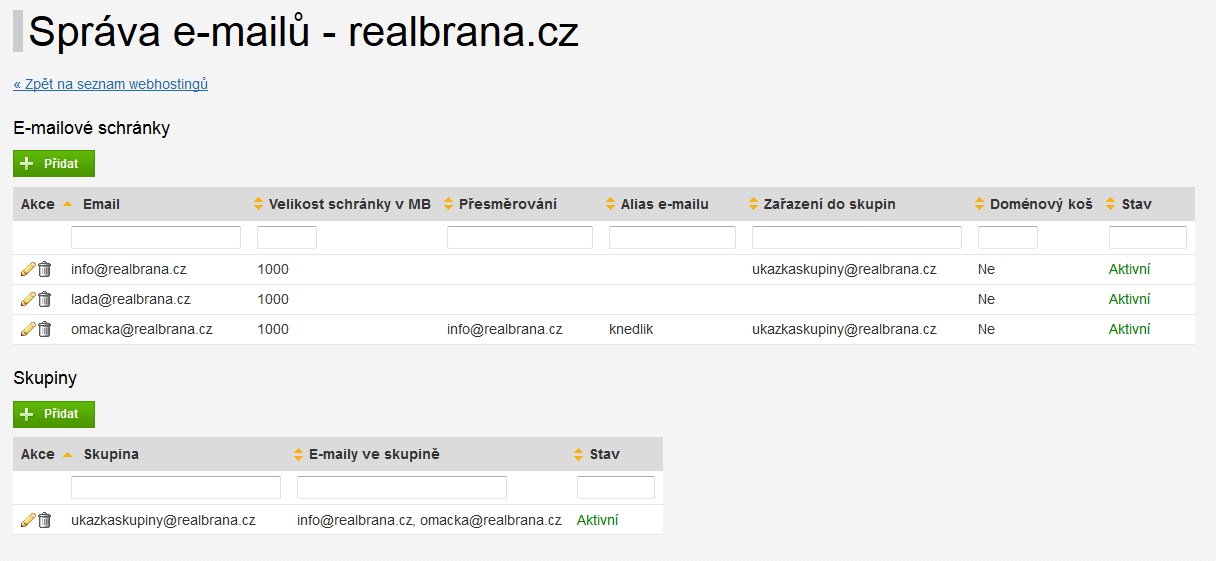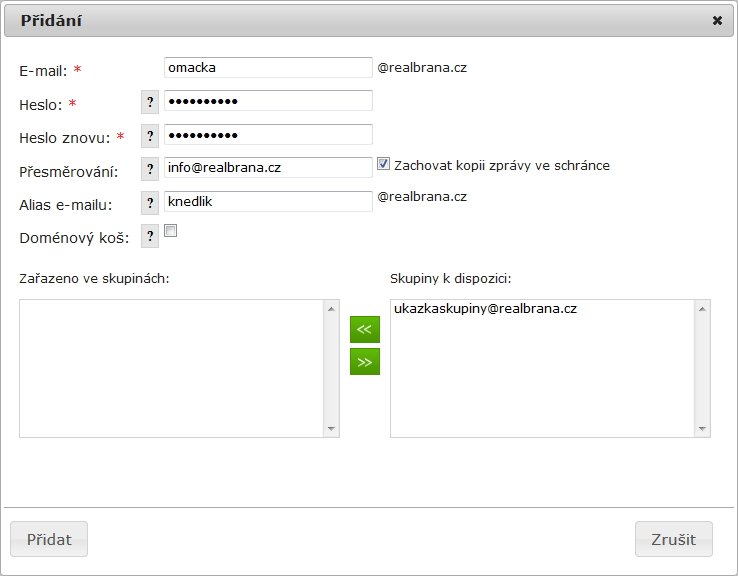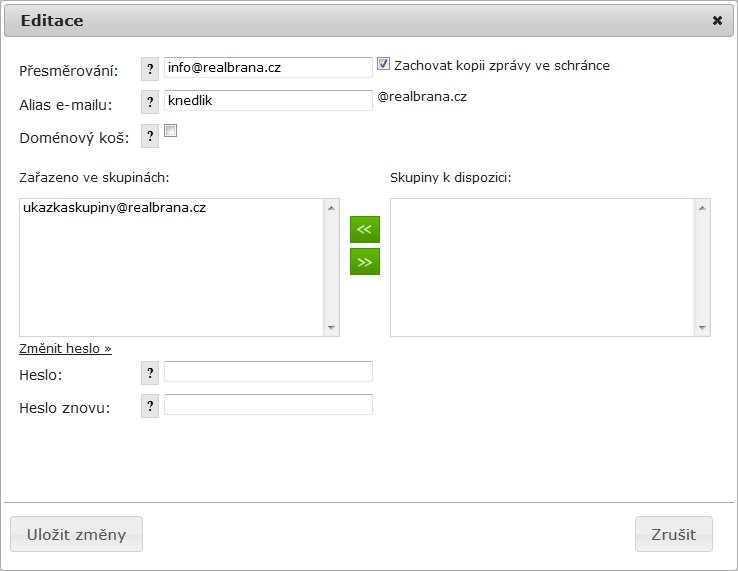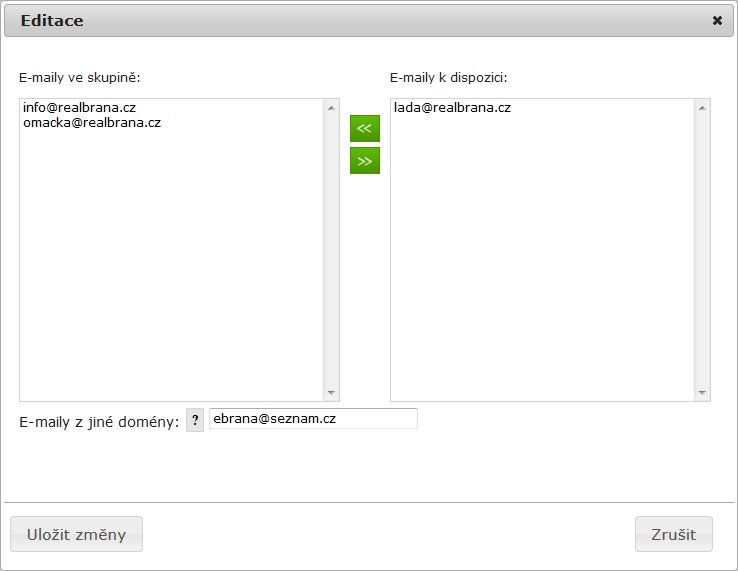Hledaný výraz musí mít více jak 2 znaky.
Správa e-mailů je součástí vaší klientské zóny, která slouží k evidenci e-mailových schránek. Je zde možnost schránky přidávat, odebírat, nastavovat přesměrování, měnit hesla k jednotlivým e-mailovým schránkám, vytvářet a odebírat skupiny a zařazovat jednotlivé schránky do různých skupin dle vašeho uvážení a potřeby.
-
Výpis e-mailů
Po přihlášení do klientské zóny pod dostatečným oprávněním se vám v horním menu zobrazí odkaz na modul Správa e-mailů. Po jeho otevření se vám však ihned nezobrazí výpis e-mailů, jak jste zvyklí, ale nejprve je nutné vybrat webhosting, na kterém e-maily běží, a až následně dojde ke zobrazení žádaného výpisu.
V samotném výpisu e-mailů konkrétního webhostingu se vám v horní části za nadpisem vždy zobrazí, o jaký webhosting se jedná. Pod nadpisem je k dispozici odkaz Zpět na seznam webhostingů, který vede na předchozí výpis. Pak zde je ještě odkaz Dolů na správu skupin, který přejde na dolní část seznamu. Protože seznam e-mailových schránek neobsahuje číslování, tak může být v některých případech velice dlouhý.
Nyní již následuje známé tlačítko Přidat pro založení nové schránky, a samotný výpis, který je samozřejmě možné řadit, nebo v něm vyhledávat podle žádaného textového řetězce. V seznamu je u každé položky možnost její editace a mazání. Mimo to zde naleznete informace o velikosti schránky, přesměrování, aliasech, zařazení do skupin a další.
Pod výpisem samotných schránek se pak nachází ještě jeden seznam s názvem Skupiny. V něm je přehled všech založených skupin a e-mailů, které jsou do těchto skupin přiřazené.

-
Přidání e-mailové schránky
Počet e-mailových schránek v systému je omezen velikostí využívaného mailhostingu, proto se může stát, že vám již další schránka nepůjde přidat. Jestliže ale máte ještě volný prostor, pak můžete schránku založit pomocí tlačítka Přidat v horní části výpisu. Po kliknutí na toto tlačítko dojde ke zobrazení nového okna s formulářem, který je nutné vyplnit. Formulář se může drobně lišit v případě, že máte již založenou nějakou skupinu. Princip fungování je však velice snadný.
- E-mail – Název e-mailové schránky bez domény.
- Heslo – Heslo, kterým se budete do schránky přihlašovat. Musí být minimálně 8 znaků dlouhé, složené z kombinace písmen a čísel. Heslo doporučujeme tvořit podle návodu Bezpečnost a tvorba hesla.
- Heslo znovu – Ověření prvního zadaného hesla.
- Přesměrování – Zde můžete zadat libovolný počet e-mailových schránek, na které budou zprávy přesměrovány. Jednotlivé schránky pak oddělujte čárkou.
- Zachovat kopii zprávy ve schránce – Tato možnost určuje, zda příchozí zpráva bude po přeposlání smazána z aktuální schránky.
- Alias e-mailu – Zde můžete zadat alternativní název schránky. Alias znamená, že schránka nebude fyzicky existovat, ale bude možné na ní zasílat poštu. Zpráva zaslaná na alias přijde do schránky, která je za aliasem skrytá. Název aliasu musí být unikátní. To znamená, že se nesmí shodovat s žádným již existujícím e-mailem nebo aliasem.
- Doménový koš – Pokud zaškrtnete tuto možnost, budou do aktuální schránky chodit všechny e-maily, které mají správně zadanou část za zavináčem, tedy doménu, ale část před zavináčem neexistuje. Tento systém je ochranou proti překlepům při zadávání e-mailové adresy. Takto může být označena pouze jedna schránka pro doménu.
- Zařazeno ve skupinách – V tomto výčtu jsou jednotlivé skupiny, ve kterých bude schránka zařazena. Toto pole se nezobrazí v případě, že nemáte založenou žádnou skupinu.
- Skupiny k dispozici – Zde jsou skupiny, do kterých je ještě možné schránku zařadit. Toto pole se nezobrazí v případě, že nemáte založenou žádnou skupinu.

-
Editace-emailové schránky Editaci schránky provádíte pomocí ikony tužky, která se nachází u každé položky z výpisu. Po otevření editace se vám zobrazí formulář, který je podobný jako při zakládání schránky. Je v něm však pár drobných odlišností. Nemůžete zde změnit název schránky, protože tím by došlo k založení schránky nové. Můžete zde však ovlivnit přesměrování, alias, doménový koš, zařazení do skupin a samozřejmě změnit heslo.
Změna hesla ke schránce
Heslo ke schránkám není možné z bezpečnostních důvodů zobrazovat. V případě, že jej zapomenete, je možné provést jeho změnu. To uděláte v editaci schránky, kde dole pod zařazením do skupin najdete odkaz Změnit heslo. Po kliknutí na něj se vám v dolní části okna zobrazí dvě nová pole pro heslo a ověření správnosti zadání hesla. Samozřejmě i u nového hesla doporučujeme dodržovat pravidla bezpečnosti tvorby hesel.

-
Bezpečnost a tvorba hesla Internet je v dnešní době plný nejrůznějších hrozeb a rizika stále rychle rostou. Je tedy vhodné zvolit takové zabezpečení, abyste těmto hrozbám co nejlépe předcházeli. U e-mailových schránek se můžete primárně setkávat se dvěma typy napadení. První je ze strany útočníka, který, ať už náhodně nebo pomocí nějakého programu, zkouší prolomit vaše heslo ke schránce. Druhý typ přichází ze strany spamových robotů, kteří po prolomení hesla využívají schránku pro rozesílání nevyžádané pošty. Bohužel neexistuje žádná možnost, jak s naprostou jistotou zamezit těmto útokům, nicméně je několik opatření, která mohou rizika velice efektivně snížit.
Jak útokům předcházet
Přesný recept, jak zamezit pokusům o napadení vašich schránek, není. Můžete však udělat opatření, která vám pomohou schránku ochránit:
- Nepřihlašujte se na nezabezpečených veřejných sítích, protože heslo na nezabezpečené síti může být snadno odposlechnuto, a to v případě, kdy je na stejné síti připojen případný útočník.
- Nikomu nesdělujte své heslo. Ze strany správců systému po vás heslo nikdy nebude požadováno. Stejně tak mějte na paměti, že ani někteří vaši kolegové nemusí být plně důvěryhodní.
- Používejte bezpečná hesla. Toto opatření pomáhá primárně předcházet napadení spamovým robotem. Správné heslo by mělo být minimálně 8 znaků dlouhé, obsahovat velká a malá písmena a numerické znaky.
Příklady hesel
Předpokládejme, že máte e-mailovou schránkou josef.novak@vasedomena.cz. Když opomeneme hesla jako 123456, 654321 a podobné, je pravděpodobně nejhorší volbou heslo typu: josef, novak, josef.novak, josef123, novak98765. Dále pak opačné pořadí jako: kavon, 321fesoj a další kombinace skládající se z části e-mailové adresy nezávisle na pořadí. Věřte, že to jsou první varianty, které spamový robot zkouší. Zapomeňte na heslo, kde se vyskytuje jakákoliv souvislá část adresy, nebo jen běžná posloupnost čísel. Vyberte si takový řetězec, na který si vytvoříte nějakou mnemotechnickou pomůcku, a bude se vám tedy dobře pamatovat. Heslo pak může vypadat například takto: Pm3rybA1k a vzniklo z věty: Pepík má tři rybičky a jednu kočku. Takovýto formát hesla bude těžko prolomitelný, protože zdánlivě vůbec nedává smysl.
Jak poznáte napadenou schránku
Pokud dojde k napadení vaší schránky spamovým robotem, uvidíte velké množství nedoručených zpráv, protože robot na internetu většinou sbírá všechny textové řetězce, které obsahují zavináč. Díky tomu vezme i množství neexistujících adres. Po pokusu o odeslání zprávy na takovou adresu se vrátí hlášení o neexistující schránce a tato hlášení se vám okamžitě začnou kupit ve schránce.
Samozřejmě takovéto situace pravidelně monitorujeme, aby nedošlo ke zbytečnému šíření spamu. Pokud situaci odhalíme dříve než vy, dojde k automatickému zablokování schránky a nebude tedy možné se do ní přihlásit. V případě napadení schránky bude nutná změna hesla, aby se zamezil přístup ze strany útočníka.
Pokud se vám tedy stane tato situace, změňte, prosím, heslo ke schránce pomocí návodu na editaci schránek a informujte Technickou podporu s požadavkem na odblokování schránky.
Rada na závěr: Používejte jedinečné heslo, které se nikde neopakuje, a pokud možno si hesla nikam nezapisujte.
-
Přidání skupiny
Pomocí skupin můžete sdružovat více různých e-mailových schránek pod jednu. V praxi to znamená, že zpráva zaslaná na adresu, která je vyplněná jako název skupiny, je odeslaná na všechny e-mailové schránky obsažené ve skupině. Novou skupinu vytvoříte pomocí tlačítka Přidat pod výpisem vašich e-mailových schránek. Následně se vám zobrazí nové okno, kde je potřeba vyplnit několik polí:
- Skupina – název skupiny, který bude reprezentovat fiktivní e-mailovou schránku. Ta slouží jako rozesílatel zpráv na e-mailové schránky, které jsou do skupiny přidané. Název skupiny musí být jediněčný, nelze tedy použít stejný název jako u již existující e-mailové schránky.
- E-maily ve skupině – zde pomocí šipek zvolte, které e-mailové schránky mají být obsažené ve skupině. Pamatujte, že skupina musí vždy obsahovat minimálně jednu e-mailovou schránku.
- E-maily z jiné domény – pokud chcete přidat e-maily, které nejsou na vaší doméně, vyplňte je do tohoto pole. Jednotlivé položky zadávejte oddělené čárkou bez mezery.
Nyní stačí jen potvrdit zvolená nastavení pomocí tlačítka Přidat a tím dojde k vytvoření nové skupiny.
Smazání, případně editaci skupiny provádíte stejně jako u e-mailových schránek. Tedy ikona tužky pro úpravy a popelnice pro smazání.